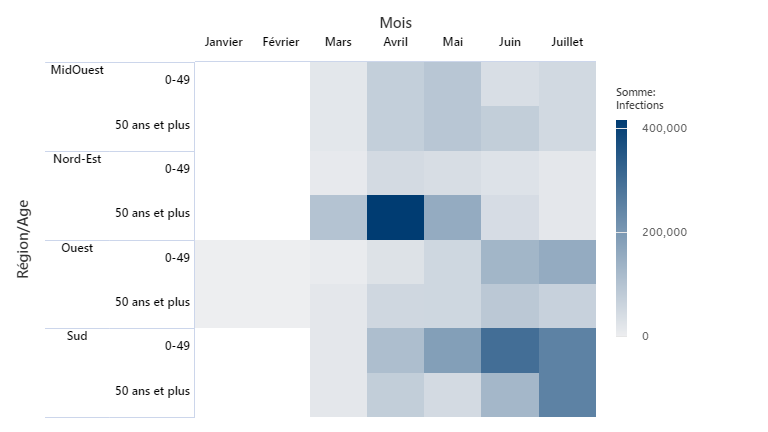Suivez les étapes ci-dessous pour spécifier les données pour votre graphique.
- Sous Afficher, sélectionnez comment vous voulez afficher la carte thermique.
- Sélectionnez Fonction d'une variable pour afficher la moyenne ou autre fonction d'une variable divisée en groupes. La feuille de travail doit inclure au moins une colonne de données numériques ou de type texte et une colonne de données de catégories correspondante.
- Sélectionnez Dénombrement de valeurs uniques pour afficher les nombres de valeurs uniques pour une variable. La feuille de travail doit inclure au moins une colonne de données de catégorie.
- Si vous sélectionnez Fonction d'une variable, procédez comme suit :
- Dans Variables de graphique, saisissez une colonne numérique ou de type texte qui définit le gradient de couleur des rectangles contenus dans la carte thermique.
- Dans Fonction, sélectionnez la fonction de Variables de graphique. Si vous sélectionnez par exemple Maximum, Minitab définit le gradient de couleur de la carte thermique selon la valeur maximale de Variables de graphique dans chaque rectangle. Certaines options nécessitent une saisie de valeurs supplémentaires. Pour plus d'informations, reportez-vous à la rubrique Sélectionner la fonction.
- Dans Variables de ligne et Variables de colonne, entrez jusqu’à cinq colonnes de variables de catégorie. Vous devez saisir au moins une colonne dans l'un et l'autre champ. Les colonnes peuvent être de type texte ou numériques et doivent être de la même longueur que la colonne que vous saisissez dans Variables de graphique.
Dans cette feuille de travail, Infections est la variable de graphique. Les deux variables de ligne sont Région et Age. La variable de réponse est Mois. La carte thermique indique la somme de Infections pour chaque échantillon des variables de ligne et de colonne.
| C1 | C2 | C3 | C4 |
|---|---|---|---|
| Mois | zéro | Age | Infections |
| Juillet | Ouest | 0-49 | 25 |
| Juillet | Sud | 0-49 | 906 |
| Juillet | Ouest | 50 et plus | 282 |
| ... | ... | ... | ... |